Esta guía explica el proceso para capturar Nintendo Switch 2 en tu ordenador macOS.
Para ver un vídeo explicativo de este artículo: https://www.youtube.com/watch?v=gnvPctcVpAE
Además de un Switch 2 y una tarjeta de captura Elgato, necesitarás algunas cosas más, como
- Base para Nintendo Switch 2
- Fuente de alimentación Nintendo Switch 2. Es importante utilizar la fuente de alimentación oficial que se incluye con la consola.
- 2 cables HDMI. Tu Switch 2 incluye uno en la caja y muchos modelos de tarjetas de captura también incluyen uno.
- Mac (o MacBook) con un procesador Apple Silicon M1 o superior.
⚠️ Nota: Recomendamos encarecidamente utilizar un sistema Mac con procesadores Apple Silicon. Aunque se puede utilizar un Mac o MacBook con procesador Intel, el rendimiento no es tan bueno.
El primer paso es conectar todo entre sí.
1. En primer lugar, asegúrate de que la tarjeta de captura USB está encendida y conectada a un puerto USB 3.0 o superior. También puede ser un puerto Thunderbolt 3 o 4 de tu Mac.

2. A continuación, conecta un cable HDMI desde el puerto HDMI OUT de tu tarjeta de captura Elgato al puerto HDMI del televisor en el que sueles reproducir el contenido.
3. Conecta la fuente de alimentación oficial de Nintendo Switch 2 a tu Switch 2 Dock.
4. Conecta un segundo cable HDMI desde tu Switch 2 Dock al puerto HDMI IN de tu tarjeta de captura Elgato. Estarán claramente etiquetados.

5. Por último, coloca el Switch 2 en su base y enciéndelo.
El segundo paso es configurar el software.
Para empezar a grabar el juego Switch 2 inmediatamente, descarga e instala Elgato Studio desde https://www.elgato.com/s/downloads.
Con todo conectado y tu Switch 2 encendido, abre Elgato Studio y verás inmediatamente la vista previa del juego. Solo tienes que pulsar el botón de grabar en la parte inferior y ya estarás grabando. Elgato Studio admite señales entrantes de hasta 4K a 60 fps con HDR y puede grabar hasta 4K a 60 fps en SDR.
Configura la calidad y la ubicación de la grabación accediendo a Preferencias mediante el icono de engranaje situado en la parte superior derecha y, a continuación, ve a la pestaña Grabación.
Para comenzar a transmitir, puedes utilizar aplicaciones como OBS Studio, Meld Studio y otras. A continuación se indican los pasos para configurar OBS Studio en macOS.
- En OBS Studio, en la lista de fuentes. Haz clic en el botón +. Selecciona Dispositivo de captura de vídeo y escribe un nombre personalizado.
- Selecciona tu tarjeta de captura Elgato en la lista y haz clic en Aceptar.
- De nuevo, en «Fuentes». Añade otra fuente utilizando el botón «+» y selecciona «Captura de entrada de audio». Vuelve a seleccionar tu tarjeta de captura Elgato y haz clic en «Aceptar». Ahora ya tienes el vídeo y el audio de tu tarjeta de captura.

4. Ahora verás tu Switch 2 aparecer en la vista previa. Es posible que tengas que cambiar su tamaño. Pulsa rápidamente CMD + F para cambiar el tamaño a tu vista previa.
5. Ahora vamos a configurar los ajustes de grabación. Entra en la configuración de OBS Studio y, en la pestaña Vídeo, establece tanto la resolución base (lienzo) como la resolución de salida (escalada) en 3840x2160. Esto garantiza que las grabaciones de OBS Studio sean en 4K. Si solo vas a transmitir en directo, puedes establecer la resolución de salida (escalada) en 1920x1080. Para modelos de tarjetas de captura como Game Capture Neo, tanto la resolución del lienzo como la escalada se pueden establecer en 1080p.
6. Establece los FPS en 60.
7. A continuación, dirígete a la pestaña Salida en la configuración. Cambia el Modo de salida de Simple a Avanzado.
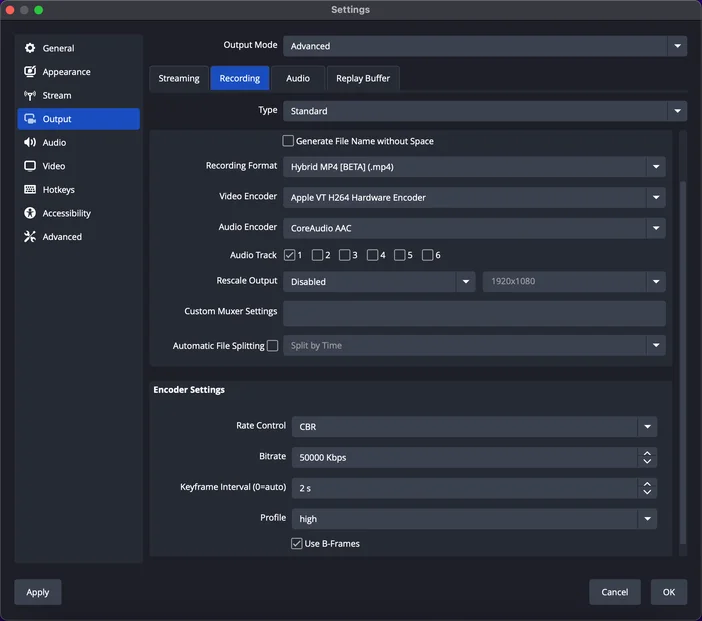
8. Configure el codificador en Apple VT H.264 Hardware Encoder para obtener el mejor rendimiento, cambie Rescale Output de Disabled a Lanczos y establezca la resolución en 1920x1080. Esto le permitirá transmitir en 1080p, pero grabar en 4K completo, como se mencionó anteriormente.
9. Establece el control de velocidad en CBR y ajusta la velocidad de bits en función de dónde estés transmitiendo y de la velocidad que te proporcione tu conexión a Internet. Aquí puedes obtener más información sobre el ancho de banda que necesitas, pero, en resumen: hasta 6 Mbps para Twitch y hasta unos 35 Mbps para YouTube.
10. Establezca el intervalo entre fotogramas clave en 2 s y el perfil en Alto.
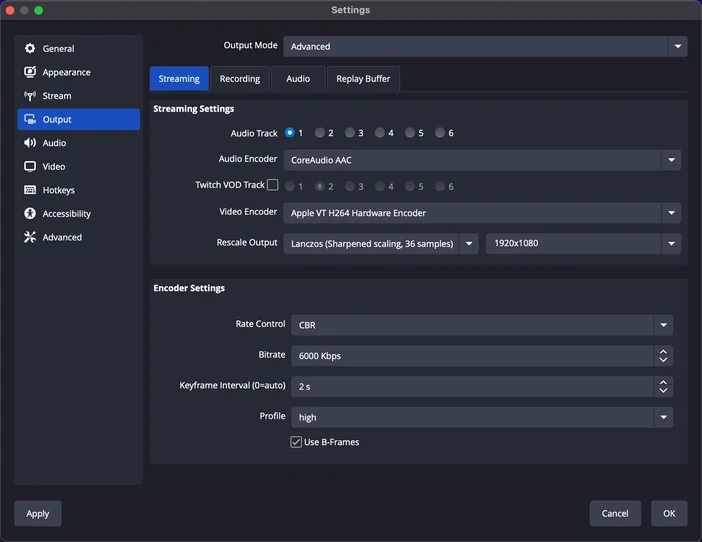
11. Para controlar las opciones de grabación local, cambie a la pestaña Grabación y seleccione el destino de grabación. Aquí es donde se guardará el archivo de vídeo.
12. Establezca el formato de grabación en MP4 híbrido o MP4 fragmentado.
13. Al igual que con la transmisión, configura el codificador en Codificador de hardware Apple VT H.264 o Codificador de hardware Apple VT HEVC para obtener el mejor rendimiento.
14. La velocidad de bits se puede configurar a un valor mucho más alto, como 50 000, ya que no está limitado por la velocidad de su conexión a Internet. A continuación, haga clic en Aceptar.
Tu OBS Studio ya está configurado para grabar y transmitir tu Switch 2.
¿Necesitas más ayuda para configurarlo? Consulta nuestra guía de configuración completa aquí o ponte en contacto con el servicio de asistencia de Elgato.